 |
| フレームは“シニアのときめきブログ”より 画像は“風遊様”より拝借しています |
注意点
手順の中で×で閉じると説明があるのは必ず×で閉じてください
その他は 「OK」 をクリックしてください
| 表示 → 背景色 黒 | 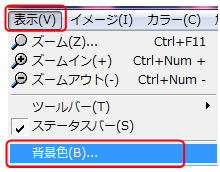 |
| ファイル → 新規作成 500×500 白 | 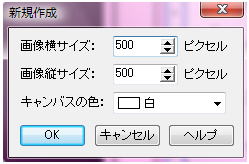 |
| 1) 加工 → フェードアウト 50 円にチェックを入れてOKクリック | 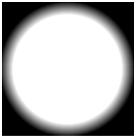 |
| 2)加工 → ウエーブ 50 |  |
| 3)コピー | |
| 4)イメージ → ミラー |  |
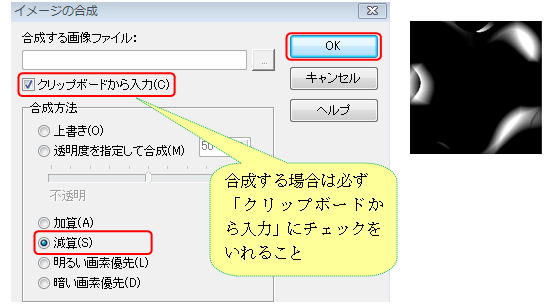
6)コピー
| 7)イメージ → ミラー | 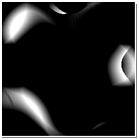 |
| 8)編集 → 合成 明るいで合成 | 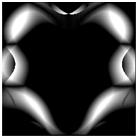 |
| 9)コピー | |
| 10)イメージ → フリップ | 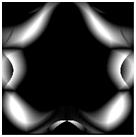 |
| 11)編集 → 合成 明るいで合成 | 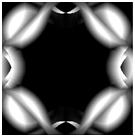 |
| 12)コピー | |
| 13)イメージ → 90度回転 | |
| 14)編集 → 合成 暗いで合成 | 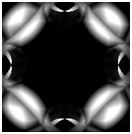 |
| 15)加工 → つまむ 100 | 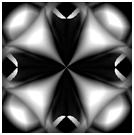 |
| 16)イメージ → シフト 250・250 | 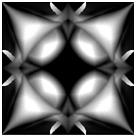 |
| 17)加工 → パンチ 50 | 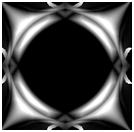 |
| 18)コピー | |
| 19)編集 → 全選択 | |
| 20)イメージ → 45度回転 |  |
| 21)編集 → 合成 明るいで合成 | 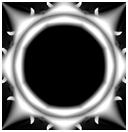 |
| 22)全選択を解除(何もない所でクリック) | |
| 23)表示 → 背景色を白にする | |
| 24)加工 → フェードアウト 25 円形のチェックを外す |  |
| 25)加工 → シルクスクリーン |  |
| 26)カラー → 色解像度の変更 → 2色誤差拡散 |  |
| 27)加工 → エッジを抽出 15 |  |
28)カラー → 色解像度の変更 → フルカラー
29)コピー
| 30)カラー → ネガボシ反転 |  |
31) カラー → グラデーション 黄色 若草色 不透明度 50 OKクリック
(着色は好きな色にどうぞ)
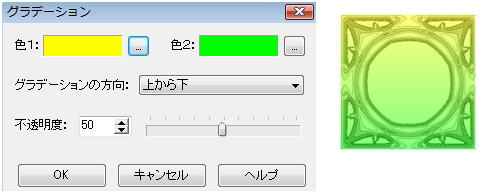
| 32)カラー → ネガボシ反転 |  |
| 33)編集 → 合成 暗いで合成 完成です 名前を付けて保存 |  |
(座標1)85・85 (座標2)415・415 ×で閉じる
Jtrim(2)起動 表示 → 背景色 黒
①ファイル → 開く 入れたい画像を呼び込んでくる
②イメージ → リサイズ 数字の小さい欄に330と入力 OKクリック
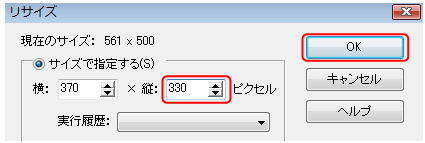
③イメージ → 切り抜き (座標1)0・0 (座標2)330×330と入力して
手のマークで画像の良い位置に持っていきOKクリックすると正方形の画像が出来る
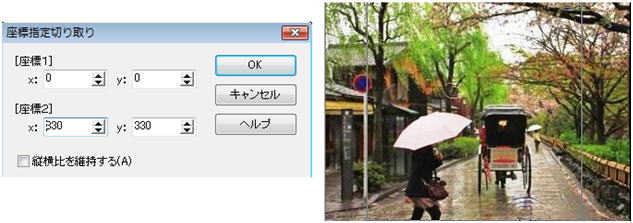
④加工 → フェードアウト 10 円形にチェックを入れて OKクリック
⑤コピー
Jtrim(1)に編集 → 合成 明るいで合成
完成です 名前を付けて保存します
戻るボタンで違う画像を何回でも入れることが出来ます
Jtrim(1)のフレームに 編集 → 全選択
Jtrim(2)で500×500の画像を作り編集 → 合成 明るいで合成すると
↓ のようになります。 いろいろと試して遊んでみましょう
きれいな画像がフレームに収まる過程の中で心が和むような気がします

「みい子のひとり言」ホームに戻る